Kako koristiti Google Glazbu za skeniranje i podudaranje glazbe
Google je uključio besplatnu uslugu pretraživanja i podudaranjaza Google Music od jučer za korisnike u SAD-u. To će vam omogućiti da brže dodate do 20 000 pjesama u svoj glazbeni tok na Google Playu. Očigledno je da ste trebali prenijeti stvarne datoteke u svoj ormar za Glazbu. Taj bi postupak mogao trajati danima, ovisno o količini glazbe koju imate. Za razliku od Appleove iTunes Match ili Amazonove usluge Scan & Match koji koštaju 24,99 dolara godišnje - Google vam pruža uslugu apsolutno besplatno.
Google Play Music Manager skenira vašu glazbuzbirka (uključujući iTunes i WMP biblioteke) i odgovara pjesmama s vlastitim digitalnim glazbenim katalogom. Pjesme s kojima se Google ne može podudarati bit će prenesene u vaš glazbeni ormar.
Kvaliteta struje Google Music
Prema Google+ postu:
Naša nova značajka podudaranja glazbe dobiva vaše pjesmeu vašu glazbenu mrežnu glazbu na Google Playu mnogo brže. Skenirat ćemo vašu kolekciju i brzo je obnoviti u oblaku - i sve besplatno. Reproducirat ćemo vam glazbu brzinom do 320 kbps.
Google Music usmjeravat će vaše podudarne pjesme na 320Kbps, što je bitrate visoke kvalitete od onoga što nude iTunes i Amazon.
Dobra vijest o tome je, datoteke niže kvalitetebit će vraćen u višu kvalitetu. Međutim, preuzete datoteke imat će samo sličnu brzinu prijenosa kao izvornik - iTunes Match vam daje datoteku od 256 Kbps. Ipak, iz Google glazbe dobivate glazbu slične ili bolje kvalitete od izvorne.
Ne morate ništa posebno raditi ako steveć koristite Google Music, značajka je upravo uključena i trebali biste primijetiti da se prijenosi odvijaju brže. Google kaže da će zamijeniti datoteke koje su postojeći korisnici također prenijeli u oblak. A to može biti problem Ako ste već prenijeli visokokvalitetne FLAC datoteke - bitrate će se smanjiti.
Kako se koristi Google Play Music Manager
Da biste započeli koristiti značajku pretraživanja i podudaranja s Googleom, morat ćete imati Google Play račun i preuzeti softver Google Music Manager.
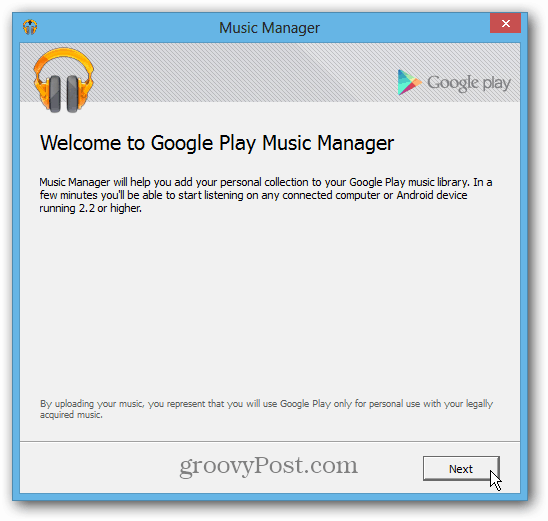
Tijekom čarobnjaka za instalaciju imate mogućnost izbora mjesta vaše glazbene kolekcije. Možete provjeriti svoj iTunes, Windows Media Player ili My Music Folder.
Ali opcija koja mi se najviše sviđa je dodavanje različitih lokacija, uključujući mrežne direktorije.
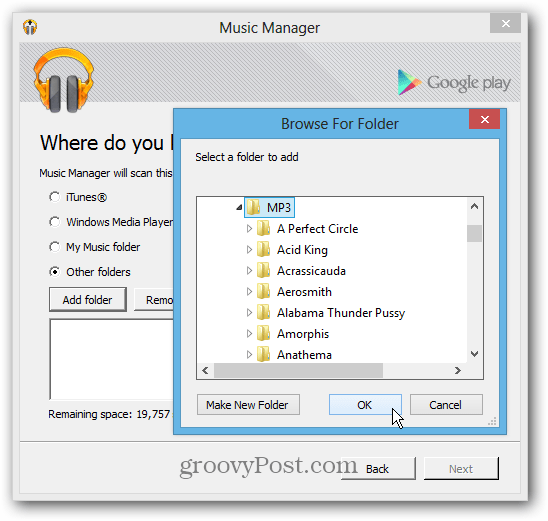
Ovdje sam dodao glazbu s lokalnog pogona i Windows kućnog poslužitelja.
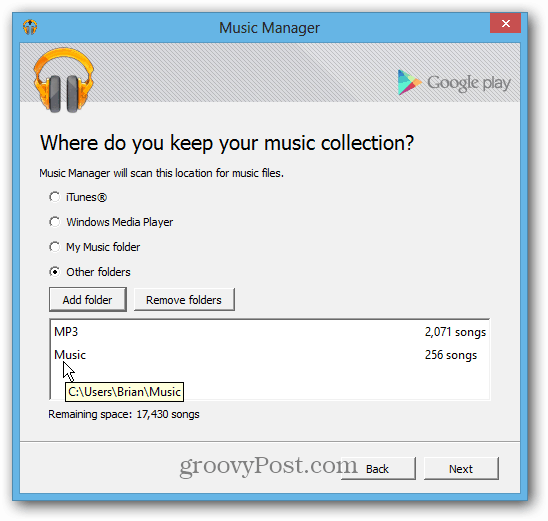
Nakon odabira glazbe, udaljite se i pustiteGoogle skenira i usklađuje vaše melodije. Proces će i dalje raditi u pozadini dok druge stvari radite na računalu. Ikona Google Glazbe prikazat će se na programskoj traci i možete je kliknuti desnim klikom da biste vidjeli što je preneseno i pristupiti drugim opcijama.
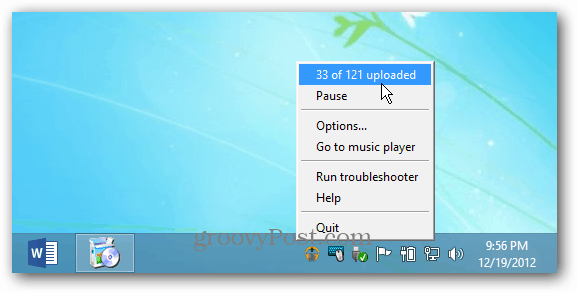
U Opcijama upravitelja glazbe vidjet ćete napredak prijenosa i možete promijeniti postavke. Na primjer, na kartici Napredno možete postaviti propusnu širinu za prijenos.
Također uočite vezu ispod trake napretka. Govori mi da se 99 pjesama ne može prenijeti.
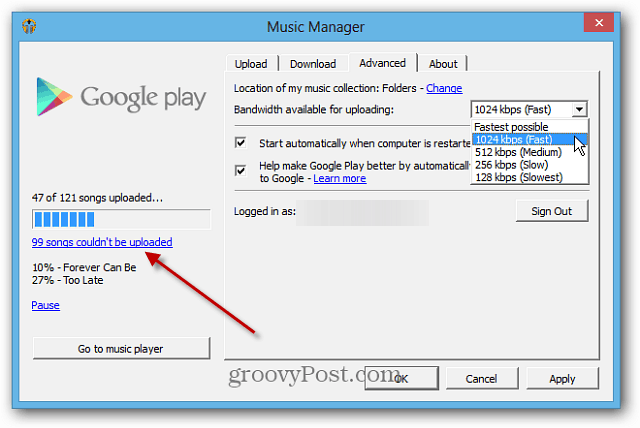
Klikom na tu vezu otvara se novi prozor koji prikazuje koje pjesme ne možete ići i zašto. U ovom su slučaju zato što su one ograničene zbog DRM-a.
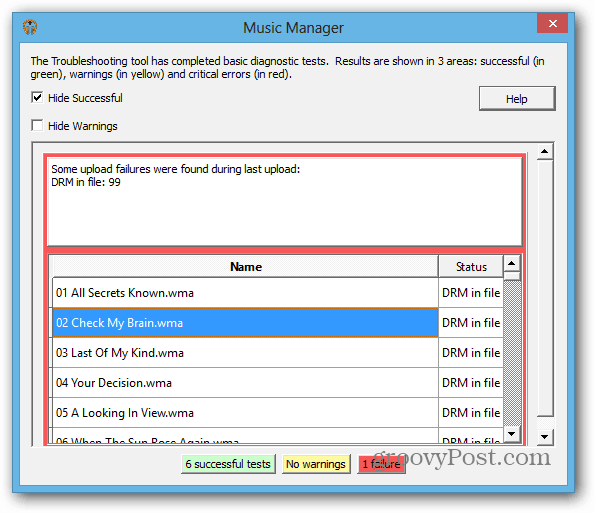
Dok se glazba podudara, napredak možete vidjeti i na stranici Google Play Music.
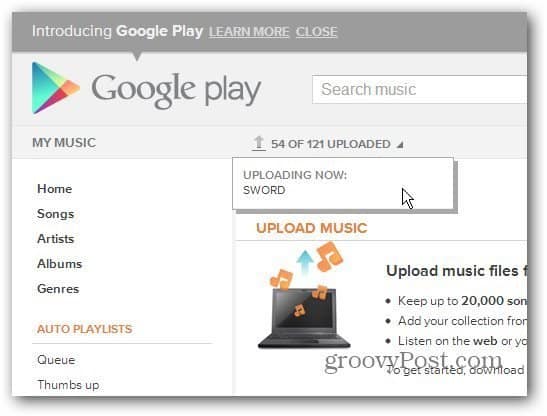
Nakon što se pjesme podudaraju, možete usmjeravati glazbu na svoj Android uređaj ili preglednik na računalu.
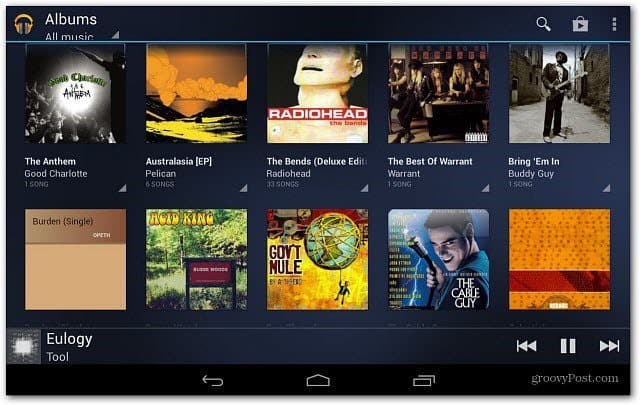
Iako možete preuzeti glazbu s interneta, ograničeni ste za preuzimanje svake pjesme samo dva puta.
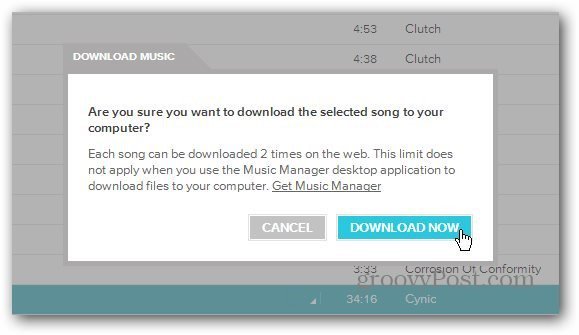
Google Glazbu možete dodati na početni zaslon na iOS uređajima, ali samostalna aplikacija za to definitivno bi bila dobrodošao dodatak.
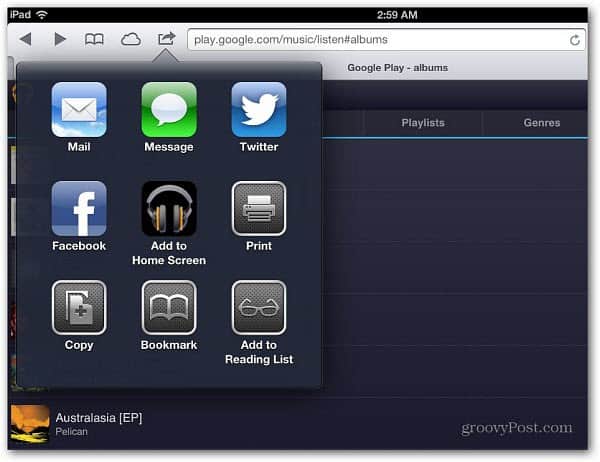
Hoće li Apple dopustiti još jednu konkurentsku i vjerojatno bolju aplikaciju, ostaje za vidjeti. Posebno s Googleom na snimanju s nedavnim popularnim aplikacijama Google Maps, YouTube i YouTube Capture.






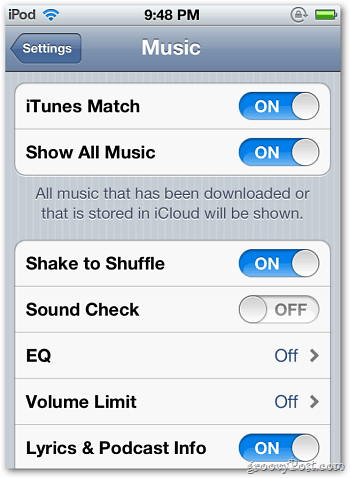



Ostavite komentar